Как восстановить сообщения WhatsApp на iPhone без резервной копии 2023
WhatsApp стал одной из самых надежных и удобных платформ для обмена мгновенными сообщениями. Он не только обеспечивает беспрепятственное общение, но также позволяет обмениваться файлами, изображениями и видео, что играет важную роль как в личной, так и в профессиональной жизни. Одним из ключевых аспектов таких платформ является простота восстановления сообщений, гарантирующая, что важная информация не будет потеряна из-за случайного удаления или перезагрузки телефона.
Однако проблема возникает, когда резервной копии нет. Это может произойти по разным причинам, например, из-за нечастых или неправильных настроек резервного копирования, недостаточного объема памяти или даже внезапного сбоя устройства. В этом сообщении блога мы рассмотрим пошаговое руководство о том, как проверить и восстановить сообщения WhatsApp на iPhone без резервной копии, будь то с вашего iPhone, iCloud или iTunes на ПК или Mac. Давайте погрузимся.
Почему восстановление из резервной копии лучше, чем восстановление данных
По умолчанию самым надежным способом восстановления сообщений WhatsApp на iPhone является резервное копирование. Однако мы можем сделать это и с помощью программного обеспечения для восстановления данных. Как правило, восстановление данных из резервной копии более предпочтительно, чем восстановление данных, по следующим причинам:
Эффективность: восстановление из резервной копии обычно происходит быстрее и эффективнее, чем восстановление данных. Хорошо организованная система резервного копирования позволяет получать и восстанавливать данные несколькими простыми щелчками мыши, экономя много времени.
Целостность данных: с помощью резервных копий, особенно тех, которые регулярно обновляются, вы с большей вероятностью восстановите все свои данные в исходном виде. С другой стороны, восстановление данных не всегда может привести к восстановлению всех файлов или может привести к восстановлению их в поврежденной или неполной форме.
Надежность: резервное копирование, если оно выполнено правильно, обеспечивает надежный метод восстановления данных. Вероятность сбоя в них меньше, чем в процессах восстановления данных, которые не всегда могут быть успешными.
Как я могу проверить, существует ли резервная копия для WhatsApp
Прежде чем мы приступим к восстановлению сообщений, важно сначала научиться проверять резервную копию WhatsApp на вашем iPhone.
Как проверить резервную копию WhatsApp на iPhone:
Чтобы проверить, есть ли на вашем iPhone резервная копия, откройте WhatsApp и перейдите к настройкам.
1. В разделе «Чаты» вы можете найти вкладку «Резервное копирование чата», на которой представлены сведения о вашей последней резервной копии.
2. Дата и время резервного копирования дадут вам представление о давности сохраненных вами сообщений.
Как проверить резервную копию WhatsApp из iCloud
iCloud служит отличной платформой для резервного копирования всех устройств iOS. Он хранит не только ваши фотографии, календари, контакты, но и сообщения WhatsApp, если настройка включена. Чтобы проверить, существует ли резервная копия в iCloud, выполните следующие действия:
1. Откройте приложение «Настройки» на своем iPhone и нажмите свое имя, чтобы получить доступ к «iCloud».
2. Прокрутите вниз и найдите «Резервное копирование iCloud». Если эта функция включена, ваш iPhone будет автоматически выполнять резервное копирование данных при подключении к Wi-Fi, если устройство заблокировано и подключено к источнику питания.
3. Проверьте список приложений с помощью iCloud. Если WhatsApp присутствует в списке и включен, скорее всего, здесь сохраняются резервные копии ваших сообщений.
Как проверить резервную копию WhatsApp на ПК или Mac через iTunes
iTunes также предоставляет надежное решение для резервного копирования данных вашего iPhone, включая сообщения WhatsApp. Это может спасти вам жизнь, особенно если ваше хранилище iCloud заполнено или вы предпочитаете создавать резервные копии вашего iPhone на компьютере.
1. Подключите iPhone к ПК или Mac и откройте iTunes.
2. Нажмите кнопку устройства в левом верхнем углу окна iTunes, на вкладке «Сводка» проверьте «Последняя резервная копия», чтобы убедиться, что на вашем iPhone недавно выполнялось резервное копирование.
3. Если был выбран «Этот компьютер», ваши сообщения WhatsApp должны быть включены в резервную копию.
Как восстановить сообщения WhatsApp на iPhone без резервной копии
Как мы знаем, восстановление сообщений WhatsApp на iPhone из резервной копии более удобно и безопасно. Однако, если у вас нет резервной копии WhatsApp под рукой, не беспокойтесь слишком сильно, поскольку есть очень классное программное обеспечение для восстановления данных iPhone, которое вы можете использовать для восстановления сообщений WhatsApp непосредственно с iPhone без необходимости использования файла резервной копии. Однако это займет больше времени, и вам следует набраться терпения.
Способ 1: ФонеЛаб
Наша первая рекомендация — FoneLab, наше любимое программное обеспечение для восстановления данных на iPhone. FoneLab — превосходное программное обеспечение для восстановления данных, разработанное для пользователей iPhone. Он предоставляет множество функций, включая восстановление утерянных или удаленных данных со смартфонов, извлечение данных со сломанных устройств и передачу данных между телефоном и компьютером. Одной из ключевых особенностей FoneLab является возможность восстанавливать потерянные или удаленные сообщения WhatsApp на iPhone без резервного копирования.
FoneLab использует передовые алгоритмы для сканирования вашего устройства на наличие утерянных данных, а затем позволяет вам просмотреть и выбрать данные, которые вы хотите восстановить. Он удобен для пользователя, эффективен и поддерживает широкий спектр типов данных, помимо сообщений WhatsApp, таких как фотографии, контакты, журналы вызовов, видео и многое другое.
Теперь давайте углубимся в пошаговый процесс восстановления сообщений WhatsApp на iPhone с помощью FoneLab:
1. Загрузите и установите FoneLab.: Первым шагом является загрузка программного обеспечения FoneLab с этого сайта. Выберите правильную версию для вашей операционной системы (Windows или macOS). После загрузки установите программное обеспечение, следуя инструкциям на экране.


2. Подключите iPhone к компьютеру.: Запустите FoneLab на своем компьютере. Используйте USB-кабель для подключения iPhone к компьютеру. Если вы впервые подключаете телефон к компьютеру, вам придется доверять компьютеру на экране вашего iPhone. В интерфейсе FoneLab выберите «Восстановление с устройства iOS» вариант, подходящий для восстановления без резервной копии.
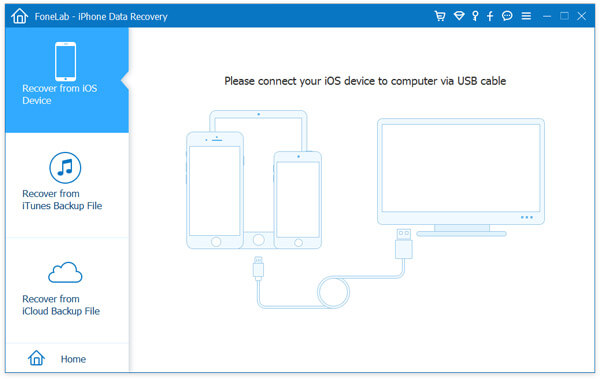
3. Сканировать устройство iPhone: Нажмите кнопку “Начать сканирование«. FoneLab начнет сканирование вашего iPhone на наличие потерянных или удаленных данных. Этот процесс может занять несколько минут в зависимости от объема данных на вашем устройстве.
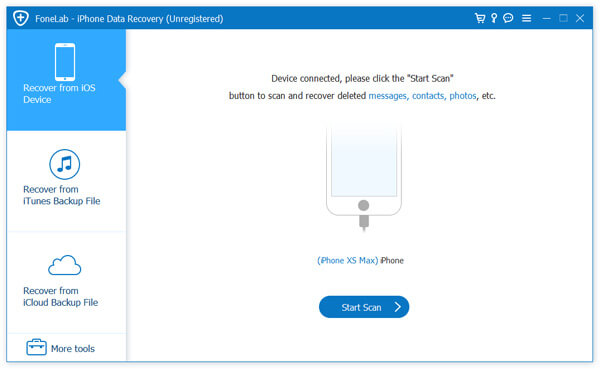
4. Предварительный просмотр сообщений WhatsApp: после завершения сканирования программа отобразит все восстанавливаемые данные, сгруппированные по типам файлов. Вы можете нажать на “WhatsApp” на левой панели, чтобы просмотреть все сообщения WhatsApp.
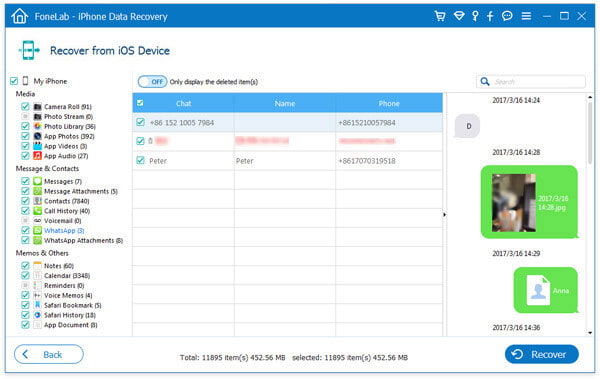
6. Выберите сообщения для восстановления.: просмотрите список сообщений и выберите те, которые хотите восстановить. Вы можете выбрать несколько сообщений или выбрать все, если хотите восстановить все сообщения.
7. Восстановите сообщения WhatsApp на iPhone.: Выбрав сообщения, нажмите «Восстанавливаться» в правом нижнем углу интерфейса. После этого программа восстановит и сохранит выбранные вами сообщения WhatsApp на вашем компьютере.
Вот и все! Вы успешно восстановили свои сообщения WhatsApp на iPhone без резервного копирования с помощью FoneLab. Не забывайте регулярно создавать резервные копии своих сообщений WhatsApp, чтобы избежать потери данных в будущем.


Способ 2: D-обратно
iMyFone D-Back — наше второе предложение по восстановлению сообщений WhatsApp на iPhone без резервного копирования. Механизм по умолчанию имеет возможности восстановления различных типов потерянных или удаленных данных с iPhone, включая сообщения WhatsApp. Он специально разработан для решения сложных сценариев потери данных, будь то случайное удаление, сбой системы, забытые пароли или даже повреждение устройства.
Программное обеспечение поддерживает все устройства и версии iOS, что делает его универсальным инструментом восстановления. Удобный интерфейс и хорошо организованные функции делают восстановление данных простым процессом. С помощью iMyFone D-Back вы можете восстановить потерянные сообщения WhatsApp даже без резервной копии.
1. Установка программного обеспечения: Как обычно, вам необходимо скачать программу и установить ее на компьютер. Он поддерживает все устройства Windows и macOS.


2. Подключение iPhone: подключите iPhone к тому же компьютеру с помощью USB-кабеля для освещения.
3. Выберите правильный вариант восстановления.: В главном интерфейсе выберите «Восстановление с устройствавкладку ” и нажмите на кнопку “Начинать” кнопка.
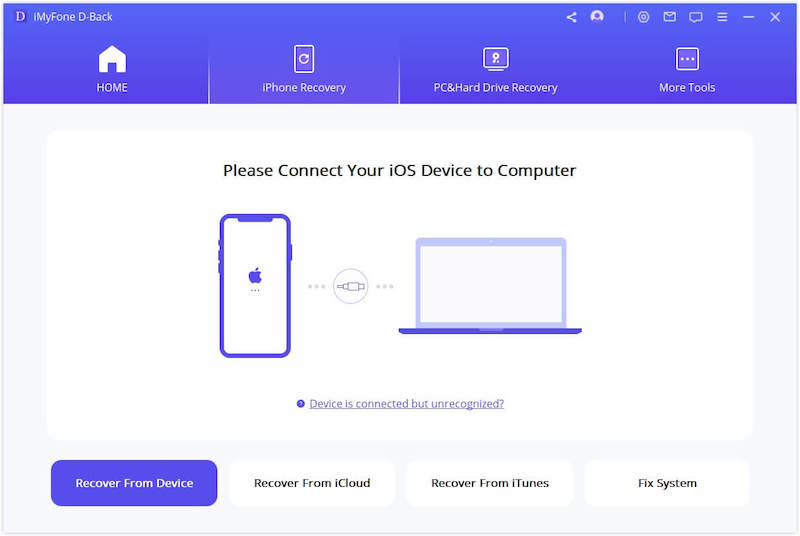
4. Выберите типы файлов для восстановления.: вам будет предложено выбрать типы файлов, которые вы хотите восстановить. Здесь выберите “WhatsApp“, а затем нажмите “Следующий” продолжать.
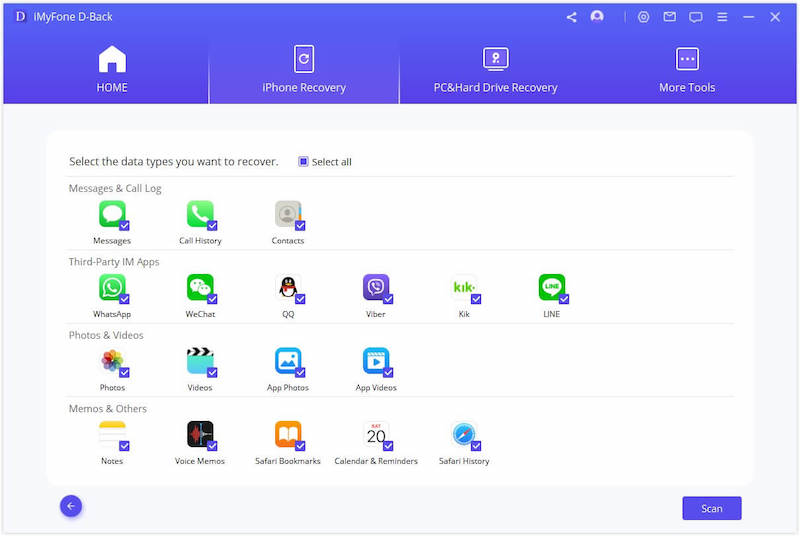
5. Анализ хранилища iPhone: программа начнет сканировать ваш iPhone на наличие удаленных сообщений WhatsApp. Этот процесс может занять несколько минут в зависимости от объема данных на вашем устройстве.
6. Список восстанавливаемых сообщений WhatsApp: после завершения сканирования отобразятся все восстанавливаемые сообщения. Вы можете просмотреть эти сообщения и выбрать те, которые хотите восстановить.
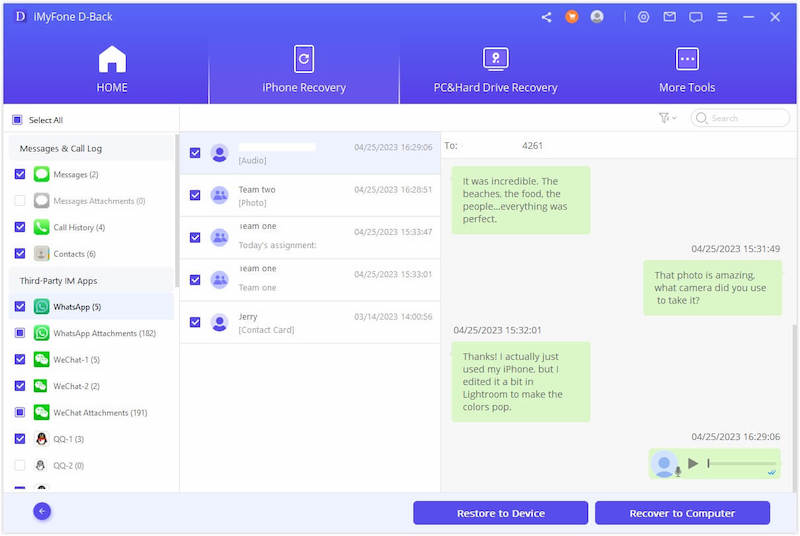
7. Восстановите сообщения WhatsApp на iPhone.: После того, как вы выбрали сообщения, которые хотите восстановить, нажмите «Восстанавливаться” в правом нижнем углу. Вам будет предложено выбрать место на вашем компьютере для сохранения восстановленных сообщений. Выберите нужное место и нажмите “Восстанавливаться” снова.
Через несколько секунд выбранные вами сообщения WhatsApp будут успешно восстановлены и сохранены на вашем компьютере. iMyFone D-Back — это мощный инструмент, который может избавить вас от паники по поводу потери важных сообщений WhatsApp, даже если у вас нет резервной копии.


Способ 3: Доктор Фоне
Мы рекомендуем Dr.Fone, универсальное и широко известное программное обеспечение для восстановления, переноса и восстановления смартфонов. Этот набор инструментов предлагает мощную функцию восстановления данных, позволяющую пользователям получать широкий спектр типов данных, включая сообщения WhatsApp, даже без предварительного резервного копирования.
Возможности восстановления данных Dr.Fone являются всеобъемлющими, что позволяет восстанавливать данные, потерянные из-за случайного удаления, ошибок программного обеспечения, повреждения устройств и т. д. Он известен своим удобным интерфейсом, высокой скоростью восстановления и безопасными операциями.
1. Установите Dr.Fone на компьютер.: Перейдите на официальный сайт Dr.Fone, чтобы загрузить набор инструментов. Обязательно выберите версию, совместимую с операционной системой.
2. Подключите iPhone к компьютеру.: разблокируйте iPhone и нажмите «Доверяйте этому компьютеру“, чтобы разрешить подключение через USB-кабель.
3. Выберите режим восстановления.: В интерфейсе Dr.Fone нажмите кнопку «Восстановление данных” вариант. Затем под “Восстановить данные телефона” вкладка, выбрать “Восстановление с устройства iOS.“

4. Выберите данные для сканирования.: вы будете перенаправлены на экран с различными типами файлов. Здесь выберите “Сообщения и вложения WhatsApp“, а затем нажмите “Начать сканирование.“
5. Предварительный просмотр и выбор сообщений WhatsApp.: Dr.Fone начнет сканировать ваш iPhone на наличие удаленных данных. После завершения сканирования вы можете просмотреть восстанавливаемые сообщения WhatsApp. Просмотрите их и выберите сообщения, которые вы хотите восстановить. Вы можете выбрать несколько сообщений или все сразу.
6. Восстановить сообщения WhatsApp: После выбора сообщений нажмите кнопку «Восстановить на компьютерКнопка «в правом нижнем углу». Dr.Fone восстановит выбранные вами сообщения WhatsApp, безопасно сохранив их на вашем компьютере.
С Dr.Fone процесс восстановления сообщений WhatsApp на iPhone без резервной копии становится делом нескольких кликов. Это надежный метод, который помогает гарантировать, что ваши ценные данные не будут потеряны из-за непредвиденных обстоятельств.
Часто задаваемые вопросы
Удаленные сообщения WhatsApp исчезли навсегда?
Нет, удаленные сообщения WhatsApp не исчезнут навсегда. Вы можете восстановить их, если у вас есть резервная копия, или даже без резервной копии, используя специализированное программное обеспечение для восстановления данных, такое как Dr.Fone, iMyFone D-Back или FoneLab.
Можно ли восстановить чаты WhatsApp на iPhone, если нет резервной копии?
Да, даже если резервные копии ваших чатов WhatsApp не сохранены, вы все равно можете восстановить их с помощью инструментов восстановления данных. Эти инструменты могут сканировать ваше устройство и помочь восстановить потерянные или удаленные данные.
Как я могу вернуть свои старые сообщения WhatsApp без резервного копирования?
Вы можете использовать программное обеспечение для восстановления данных, такое как FoneLab, Dr.Fone или iMyFone D-Back, чтобы восстановить старые сообщения WhatsApp без резервной копии. Эти инструменты сканируют ваше устройство на наличие утерянных данных и позволяют выбирать и восстанавливать сообщения.
Как я могу увидеть уже удаленные сообщения в WhatsApp?
После удаления сообщений из WhatsApp они не отображаются в приложении. Однако вы можете использовать инструменты восстановления данных для восстановления и просмотра этих удаленных сообщений. Если вы включили резервное копирование в WhatsApp, вы также можете переустановить приложение и восстановить свои сообщения из последней резервной копии.
Как долго WhatsApp хранит удаленные чаты?
Сам WhatsApp не сохраняет ваши сообщения на своих серверах после того, как они были доставлены получателю. Если они не доставлены, они хранятся в течение 30 дней, а затем удаляются. Однако если вы настроили резервное копирование в настройках WhatsApp, ваши чаты сохраняются в этих резервных копиях. Частота резервного копирования (ежедневно, еженедельно, ежемесячно) и продолжительность их хранения зависят от ваших конкретных настроек iCloud (для iPhone) или Google Drive (для Android).
Подведение итогов
На практике это осуществимо и во многих случаях может оказаться спасением для восстановления сообщений WhatsApp на iPhone даже без резервной копии. Хотя регулярное резервное копирование является лучшей страховкой от потери данных, такие инструменты, как FoneLab, Dr.Fone и iMyFone D-Back позволил получить сообщения, для которых не было резервной копии. Эти мощные программные приложения используют передовые алгоритмы восстановления данных, чтобы помочь пользователям восстановить ценную информацию. Они гарантируют, что потерянные или удаленные разговоры в WhatsApp не исчезнут навсегда, предлагая защиту на случай непредвиденной потери данных.
Однако, хотя эти инструменты предоставляют средства для восстановления данных, они не должны заменять обычные резервные копии. Регулярное резервное копирование ваших данных остается наиболее надежным и эффективным способом защитить ваши сообщения и избежать потенциальной потери данных. Поэтому обязательно настройте автоматическое резервное копирование в настройках WhatsApp и помните, что инструменты восстановления данных помогут, если что-то пойдет не так.